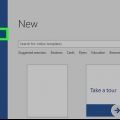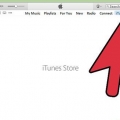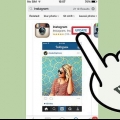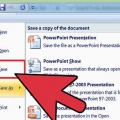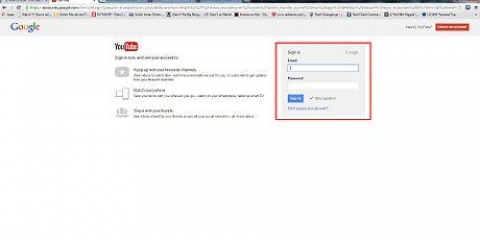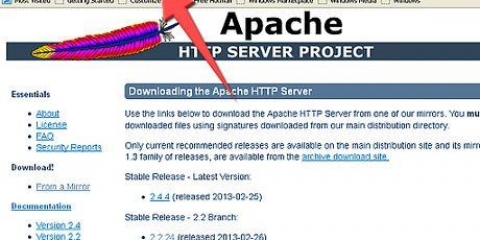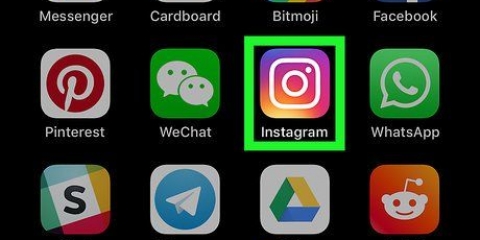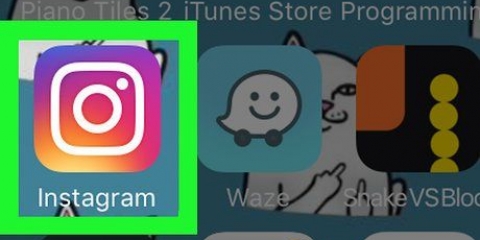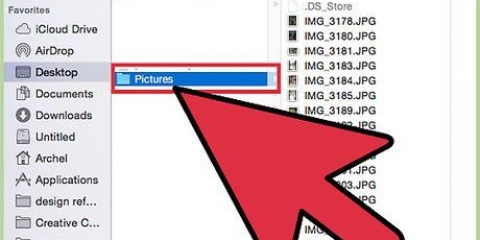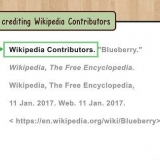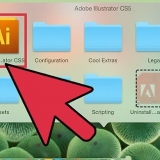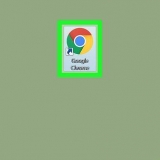Hvis du vælger Play Butik, søg efter "Instagram" i søgefeltet på BlueStacks. Klik på appen, hvis den vises i søgeresultaterne. Hvis du ikke allerede var logget ind, bliver du nu bedt om at logge ind på din Google-konto. Klik på, når Play Butik er åben "Installere" at lægge appen i BlueStacks. 

Klik på indstillingen "Brug dine Facebook-oplysninger" for at oprette en konto m.b.v. dine Facebook-indstillinger. Når du er færdig med at udfylde formularen, skal du klikke på knappen "Tilmeld".
Opret en instagram-konto på din pc
Instagram er en meget populær kamera- og social netværksapp, men hvad nu hvis du ikke længere kan få adgang til appen på din smartphone? Heldigvis er der en måde at holde kontakten med dine venner og uploade billeder uden en smartphone. Efter lidt forberedelse kan du køre appen på din computer. Læs denne artikel for at lære, hvordan du gør det.
Trin

1. Download programmet "BlueStacks App Player". For at få adgang til Instagram på din pc skal du bruge programmet "BlueStacks App Player" nødvendig. Dette program efterligner et Android-lignende miljø på din pc, så du kan køre apps på din pc.
- "BlueStacks App Player" kan downloades gratis fra udviklerens hjemmeside.
- De fleste brugere behøver ikke at justere BlueStacks-indstillinger under installationen. Du kan vælge ikke at abonnere på "Spotlight".

2. Installer Instagram i BlueStacks. Når BlueStacks er installeret og fungerer, åbnes BlueStacks` Android-lignende grænseflade. Der er to måder at installere Instagram på: Log ind på din Google-konto og download appen fra Play Butik, eller download APK-filen fra Instagram og installer appen manuelt.
At downloade og installere Instagram via BlueStack tager betydeligt længere tid, end når du bruger din smartphone.
Søg efter den seneste APK-fil online, hvis du vil installere appen manuelt. Download appen. Når BlueStacks er installeret, begynder den automatisk at administrere dine APK-filer. Så nye APK-filer vil automatisk blive installeret i BlueStacks. Dobbeltklik på den downloadede fil for at installere appen.
Hvis Bluestacks ikke åbner filen automatisk, kan du højreklikke på den og "Åben med" Vælger. Naviger til BlueStacks-mappen (C:Program FilesBlueStacks er standardplaceringen) og vælg HD-ApkHandler.

3. Åbn Instagram. Efter Instagram er installeret, kan du åbne appen i BlueStacks. Dette vil indlæse appen, og du vil se den samme hjemmeside som på en smartphone.

4. Klik på "Tilmeld". Nu kan du oprette en konto. Indtast et brugernavn og en adgangskode. Du kan også tilføje et billede til din profil fra Facebook eller fra BlueStacks-biblioteket.

5. Begynd at bruge Instagram. Når du har oprettet din konto, kan du bruge Instagram på samme måde, som du er vant til på din telefon. Du kan uploade billeder, følge venner og sige noget om andre brugeres billeder.
Tips
Du kan gøre dette på samme måde på en Mac.
Advarsler
- Vær tålmodig, mens du installerer BlueStacks, det kan tage et stykke tid.
- I øjeblikket er der ingen måde at efterligne iOS-versionen af Instagram på din pc.
Artikler om emnet "Opret en instagram-konto på din pc"
Оцените, пожалуйста статью
Populær